7 Motive practice pentru a începe utilizarea unei mașini virtuale
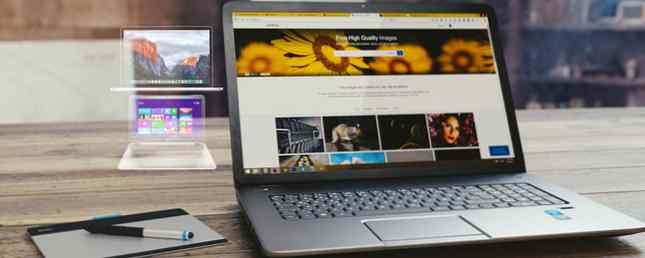
Termenul “virtual” a fost cooptă în multe feluri încât acum este mai vagă și mai confuză decât oricând. Realitate virtuala. Virtual RAM. Școli virtuale. Cuvântul cheie virtuală în limbile de programare. Dar cel mai neclar? Virtualizarea în contextul PC-urilor.
Virtualizarea (AKA folosirea mașinilor virtuale) Ce este o mașină virtuală? Tot ce trebuie să știți Ce este o mașină virtuală? Tot ce trebuie să știți Mașinile virtuale vă permit să rulați alte sisteme de operare pe computerul dvs. curent. Citiți mai multe) este atunci când luați un set de resurse fizice, cum ar fi CPU și RAM și spațiu pe hard disk, și alocați-le în bucăți discrete care sunt văzute ca sisteme separate. Dar nu sunt “real” sisteme. Un computer ar putea fi împărțit în multe “virtual” sisteme.
Cea mai ușoară modalitate de a face acest lucru este să utilizați software-ul gratuit VirtualBox. Dar cea mai mare întrebare este ... de ce? Care-i rostul? Cum vă poate servi virtualizarea? Iată câteva din modalitățile mai practice pe care le puteți folosi o mașină virtuală în beneficiul dumneavoastră.
1. Încercați noi sisteme de operare
Să presupunem că ați fost un utilizator de Windows toată viața, dar vă simțiți aventuros și doriți să obțineți un gust de Linux. Care sunt opțiunile dvs.? Aveți mai multe Care este cel mai bun mod de a rula sisteme de operare multiple pe PC? Care este cel mai bun mod de a rula sisteme de operare multiple pe PC? Undecided între Windows și Linux? Este posibil să executați mai multe sisteme de operare pe o singură mașină fie prin boot dual, fie prin utilizarea unei mașini virtuale. Să vedem care este cel mai bine pentru tine. Citește mai mult, inclusiv o configurare cu boot dual, dar s-ar putea argumenta că vei fi cel mai fericit cu virtualizarea.
Pe sistemul dvs. Windows, instalați doar VirtualBox și creați o nouă mașină virtuală. Apoi, luați orice instalare Linux ISO (recomand o versiune recentă a Ubuntu sau Linux Mint) și instalați-o pe mașina virtuală. Acum puteți rula Linux ( “oaspete” OS) într - o fereastră în Windows ( “gazdă” OS) ca orice alt program.
Acesta este de fapt cel mai sigur mod de a testa un nou sistem de operare Testarea unui nou sistem de operare? Rămâneți sigur cu o mașină virtuală care testează un nou sistem de operare? Rămâneți sigur cu o mașină virtuală Citiți mai mult pentru că mașina virtuală acționează ca o cutie de nisip - în cazul în care ceva nu se întâmplă în sistemul oaspete, acesta nu va afecta sistemul de operare gazdă. Dacă există un eșec catastrofal, puteți recrea automat mașina virtuală și reinstalați sistemul de operare. Nici un calculator cărămiziu!
2. Rulați software-ul vechi sau incompatibil
Cu câțiva ani în urmă, lucram la un roman în aplicația mea preferată de scriere la momentul respectiv, Scrivener. Acest lucru sa întâmplat în timpul fazei mele Linux, și în timp ce o versiune Linux a lui Scrivener a existat, a fost în dezvoltarea beta Ce înseamnă "Beta Software" într-adevăr? Ce înseamnă "software-ul beta" într-adevăr? Ce inseamna ca un proiect sa fie in beta si ar trebui sa va pasa? Citiți mai multe și nu aveați toate caracteristicile versiunilor Windows sau Mac.
Deci am instalat VirtualBox, am creat o mașină virtuală, am instalat Windows 7 pe el, apoi am instalat versiunea mai bună a lui Scrivener. Cu Linux ca OS gazdă care rulează Windows ca OS-ul meu de oaspeți, am putea beneficia convenabil de cele mai bune din ambele lumi și de a emula software-ul de la o altă platformă Cum funcționează emulația și de ce este atât de lent? Cum funcționează emulația și de ce este atât de înceată? Probabil ați auzit de emulare înainte, dar știți ce înseamnă emularea sau cum funcționează? Citeste mai mult .
Un alt exemplu ar putea fi rularea software-ului Windows XP pe Windows 10 sau rularea software-ului Linux numai pe Mac.
3. Executați în mod deliberat malware
Datorită naturii unei mașini virtuale cu nisip, puteți fi nesăbuit cu siguranța și faceți lucruri pe care ar trebui să le evitați în mod normal. De exemplu, nu ar trebui să deschideți niciodată atașamentele de e-mail nesolicitate 7 Sfaturi importante pentru securitatea e-mailului Trebuie să știți despre 7 sfaturi importante privind securitatea e-mailului Trebuie să știți Despre securitatea Internetului este un subiect pe care cu toții știm că este important, dar de multe ori se află înapoi în locașurile din mințile noastre, ne păcăm să credem că "nu se va întâmpla cu mine". Dacă ... Citește mai mult pentru că ar putea fi malware în deghizare sau dăunător în alte moduri.
Dar o mașină virtuală poate fi o modalitate excelentă de a testa fișierele suspecte pentru programe malware S-au găsit un fișier suspect? Testați-l într-o mașină virtuală! Ați găsit un fișier suspect? Testați-l într-o mașină virtuală! Nu rulați acel fișier suspect pe PC-ul dvs. pentru a verifica dacă avertizează software-ul dvs. anti-virus - în schimb, aflați ce este capabil de a rula fișierul într-o mașină virtuală. Citeste mai mult . Mai mult, puteți utiliza mașini virtuale pentru a rula în mod deliberat viruși pentru a vedea cum se joacă în timp real, fie din curiozitate, de cercetare, fie din plictiseală.
Rețineți că există niste risc în acest sens: noile programe malware pot detecta faptul că mediul dvs. este virtualizat și căutând să izbucnească de la sistemul de operare gazdă la sistemul gazdă. Dar dacă încercați să testați un fișier suspect, faceți totul într-o mașină virtuală oricum - doar pentru caz.
4. Înlăturați sistemul dvs.
Dacă sunteți deosebit de tehnic, mașinile virtuale vă permit să explorați și să experimentați cu sistemul dvs. fără teama de repercusiuni. Aceasta poate fi o modalitate de a deveni un expert practic pe unul sau mai multe sisteme de operare.
De exemplu, aveți posibilitatea să virtualizați Windows 10 în Windows 10 și să utilizați versiunea oaspete pentru a tinker cu registry 5 Windows 10 Registry Tweaks pentru a îmbunătăți și debloca caracteristici 5 Windows 10 Registry Tweaks pentru a îmbunătăți și debloca caracteristici Editorul de registru este singura modalitate de a activa unele dintre caracteristicile ascunse ale Windows 10. Aici vă vom arăta ușor de tweaks cum ar fi activarea temă întunecată sau ascunderea folderelor. Citeste mai mult . Dacă sunteți interesat de directorul System32, utilizați sistemul de operare guest pentru a deschide fișiere, a edita fișiere sau chiar a șterge fișiere. Vedeți cât de departe puteți merge înainte de a vă distruge sistemul, apoi recreați și încercați din nou.
Consider că acest lucru este deosebit de util atunci când învățați Linux și linia de comandă. În timp ce linia de comandă oferă o mulțime de putere și poate face atât de multe lucruri se răcească 7 Neat Linux trucuri pe care Newbies trebuie să știe 7 Trick Linux trucuri pe care Newbies trebuie să știe ca un newbie Linux, este normal să lupte. Totul se simte atât de diferit de Windows și te găsești scarpinând capul în cele mai simple sarcini. Citiți mai multe, câteodată o greșeală poate afecta sistemul. O mașină virtuală vă poate familiariza fără nici un risc.
5. Creați instantanee de rezervă
Un motiv excelent pentru a începe să utilizați o mașină virtuală este capacitatea de a crea instantanee la nivel de sistem care pot fi imediat restaurate la cerere.
Imaginați-vă că doriți să instalați o aplicație nouă care este netestată și, eventual, instabilă. Sau poate doriți să dezinstalați o grămadă de software pe care l-ați acumulat în ultimele luni. Sau poate doriți doar să modificați unele configurații de sistem. Dar, în toate cazurile, ezitați din cauza incertitudinii.
Luați un instantaneu înainte de a arata înainte. Dacă ceva nu merge bine, puteți restabili instantaneul și puteți continua ca și cum nu s-ar întâmpla nimic. Aceste backup-uri sunt ca o restaurare de sistem mai cuprinzătoare și, cel mai bine, sunt salvate ca fișiere unice pe care le puteți muta și stoca în altă parte (cum ar fi o unitate externă 7 Lucruri de știut atunci când cumpărați o unitate de date pentru copii de siguranță 7 lucruri să știți când Cumpărarea unei unități de date pentru copii de rezervă Gândiți-vă la achiziționarea unei unități de date pentru stocarea copiilor de rezervă? Iată ce trebuie să știți dacă doriți să luați o decizie în cunoștință de cauză..
6. Clonați un sistem la o altă mașină
Deoarece întregul conținut al unei mașini virtuale este stocat pe un singur fișier, puteți transfera cu ușurință fișierul respectiv pe alt computer și îl puteți încărca fără probleme (atâta timp cât utilizați același software de virtualizare, bineînțeles).
De exemplu, VirtualBox VM-urile sunt stocate ca fișiere VDI. Indiferent de sistemul de operare gazdă pe care îl utilizați, puteți să copiați fișierul VDI și să îl încărcați ca sistem de operare gazdă pe un alt computer care rulează VirtualBox. Acest lucru creează în mod eficient o clonă a sistemului dvs. pe care o puteți purta cu dvs. oriunde mergeți.
Și dacă utilizați VMware Player, devine și mai bine. Cu VMware vCenter Converter, poți să iei o instalare non-virtuală curentă de Windows sau Linux și să o transformi într-o imagine virtuală care poate fi încărcată de VMware Player pe un alt computer. Destul de minuțios pentru a migra sistemele de operare Migrați la Linux fără a părăsi Windows În spatele unei conversii a unei mașini virtuale Migrați la Linux fără a lăsa Windows În spatele conversiei unei mașini virtuale Aveți la dispoziție cele mai bune din cele două lumi: Merge Linux cu configurarea Windows. Vă vom arăta cum să importați sistemul dvs. complet Windows într-o mașină virtuală care rulează pe Linux. Citeste mai mult !
7. Dezvoltarea de software pentru alte platforme
În ciuda faptului că este ultima pe această listă, consider că aceasta este cea de-a doua utilizare cea mai practică pentru mașinile virtuale: simplifică fluxul de lucru pentru testarea aplicațiilor și site-urilor pe mai multe platforme.
De exemplu, dacă creați un joc care poate fi redat pe desktopuri și pe dispozitive mobile, puteți utiliza emularea virtuală pentru a testa diverse executabile direct pe computer. În loc să vă transferați fișierele APK înainte și înapoi pe dispozitivul dvs. Nexus, îl puteți simula - împreună cu versiunile virtuale ale dispozitivelor Samsung, HTC și Moto.
De asemenea, virtualizarea vă permite să compilați la alte tipuri executabile. Chiar dacă utilizați un cadru cross-platform, puteți să fiți capabil să compilați fișiere APP numai pe fișiere Mac și EXE pe Windows. În loc de dublare pentru fiecare construire, virtualizarea simplifică procesul (mai ales dacă utilizați controlul sursă) Ce este Git și de ce ar trebui să utilizați controlul versiunii Dacă sunteți dezvoltator Ce este Git și de ce ar trebui să utilizați controlul versiunii Dacă 're Developer Ca dezvoltatori web, o mulțime de timp avem tendința de a lucra pe site-uri de dezvoltare locală, apoi încărcați totul atunci când am terminat. Acest lucru este bine atunci când este doar tu și schimbările sunt mici, ... Citește mai mult).
Începeți utilizarea mașinilor virtuale
Înainte de a vă scufunda în virtualizare, rețineți că veți avea nevoie de un calculator semi-puternic pentru a-l utiliza într-adevăr (adică procesor modern, cel puțin 8 GB RAM și un hard disk mare). Încercarea de a rula o mașină virtuală pe un calculator slab va fi o experiență frustrantă în cel mai bun caz.
Pentru a începe, vă recomandăm ghidul nostru de a utiliza VirtualBox Cum să utilizați VirtualBox: Ghidul utilizatorului Cum să utilizați VirtualBox: Ghidul utilizatorului Cu VirtualBox puteți instala și testa cu ușurință mai multe sisteme de operare. Vă vom arăta cum să configurați Windows 10 și Ubuntu Linux ca mașină virtuală. Citeste mai mult . Pentru un exemplu practic pas cu pas, consultați postarea noastră privind configurarea unui Windows VM în Linux Cum să configurați o mașină virtuală Windows în Linux Cum să configurați o mașină virtuală Windows în Linux Mulți utilizatori de acasă preferă să ruleze un sistem dual- configurarea de boot atunci când sunt necesare Windows și Linux, dar dacă preferați să rulați Windows în Linux, iată cum să setați acest lucru. Citeste mai mult . Dacă doriți mai degrabă să utilizați VMware Player, consultați introducerea noastră în utilizarea VMware Player Rulați mai multe sisteme de operare în același timp cu VMware Player Rulați mai multe sisteme de operare simultan cu VMware Player Am acordat atenție VirtualBox aici la MakeUseOf și pentru totdeauna motiv. Cu toate acestea, VirtualBox nu este singura opțiune pentru crearea și utilizarea de mașini virtuale gratuite. VMware Player, produsul gratuit al VMware, este la fel de bun ... Read More .
Folosești deloc virtualizarea? Dacă da, pentru ce îl folosiți? Ai vreo sfaturi de virtualizare care să ne împărtășească? Spuneți-ne în comentariile!
Explorați mai multe despre: VirtualBox, Virtualizare.


